CDR中如何制作渐变效果字?
设·集合小编 发布时间:2023-03-30 20:05:08 1642次最后更新:2024-03-08 12:00:07
在设计中,最能吸引我们的文字很多都是渐变文字,下面我们就用CDR自己来制作一个渐变的文字,很简单的哦,希望本文内容能够给大家带来帮助。

工具/软件
硬件型号:华为MateBook D 14
系统版本:Windows7
所需软件:CDR X4
方法/步骤
第1步
现在建好的文档上输入需要做渐变处理的文字,文字最好用粗体、放大,这样容易体现效果
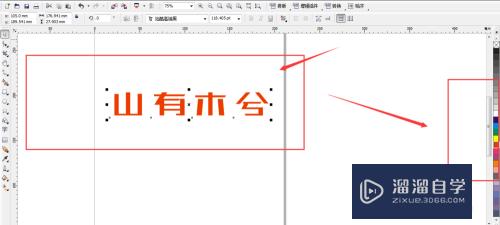
第2步
再左侧工具栏中找到如图所示的一个图标符号,一个油漆桶的样子,点击打开这个菜单

第3步
打开菜单后,就会看到一个渐变填充的字样选项,在选择文字的前提下,再选中这个渐变填充
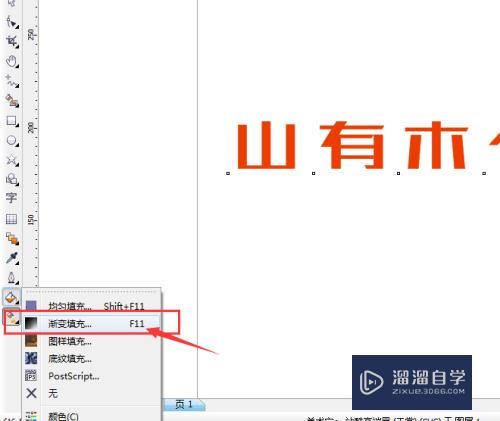
第4步
然后就会打开这个渐变的对话框,这里的类型里面有好几种的设置类型,根据自己的渐变需要做选择
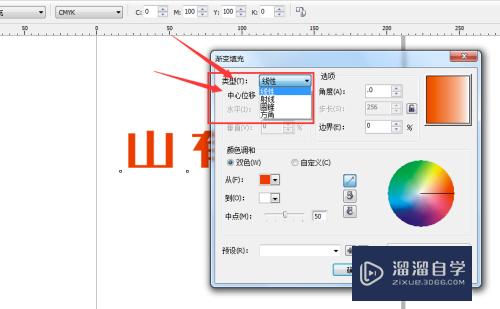
第5步
右边的选项栏有角度和边界两个选项,角度就是指渐变的方向,边界是距离,距离指的是渐变距离边界处的距离

第6步
然后下面是渐变颜色的选取了,第一个如图所示的位置,是双色渐变色的选择,打开渐变面板可以选择各自的颜色
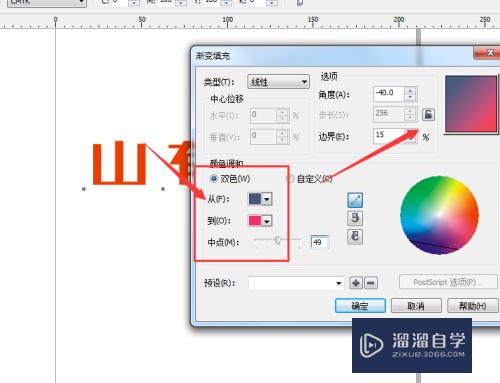
第7步
自定义栏中,就是可以制作多钟的颜色渐变了,3/4种等都可以制作,在上方渐变条上直接双击即可添加一个颜色点
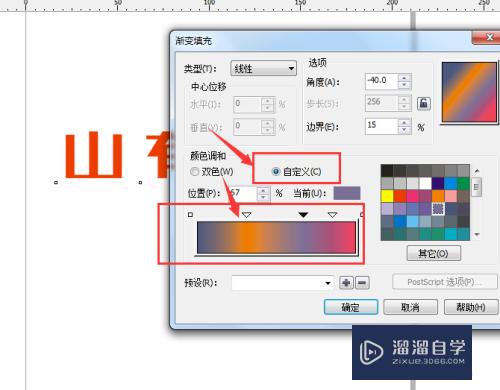
第8步
确定建立渐变后,回到画布上就会出现对应的渐变文字,而且在渐变文字上回显示一个渐变条,可以通过拖拽端点来改变渐变的方向和大小,中间的条可以调节渐变字的透明度。
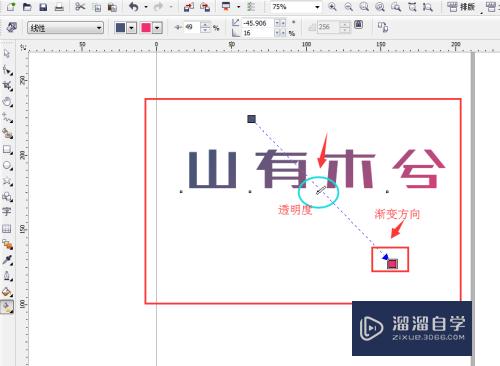
- 上一篇:CDR怎么复制其他对象里的填充颜色?
- 下一篇:CDR怎么填充渐变?
相关文章
广告位


评论列表